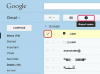Organizirajte svoje pjesme po redoslijedu na svom flash disku.
Flash pogoni organiziraju datoteke po abecednom ili numeričkom redu. Prilikom prijenosa glazbenih datoteka na flash pogon, pogon će reorganizirati glazbene datoteke prema naslovu pjesme. To otežava organiziranje glazbenih datoteka prema vašim željama. Možete manipulirati flash pogonom tako da svaka pjesma bude navedena u željenom redoslijedu. Najlakše je to učiniti umetanjem brojeva ispred naziva datoteke.
Korak 1
Desnom tipkom miša kliknite na prazan prostor na radnoj površini računala. Odaberite "Novo" i "Mapa" s padajućeg izbornika.
Video dana
Korak 2
Kliknite na polje naslova mape i preimenujte "Nova mapa" bilo koji naziv koji želite. Naziv mape postat će popis za reprodukciju.
Korak 3
Pronađite sve glazbene datoteke koje želite dodati u novu mapu.
4. korak
Desnom tipkom miša kliknite glazbenu datoteku koju želite navesti na prvom na vašem flash pogonu. Odaberite "Preimenuj" s padajućeg izbornika.
Korak 5
Umetnite broj ispred naziva datoteke. Ovaj broj predstavlja redoslijed kojim želite da datoteka bude navedena na flash pogonu. Na primjer, ako je pjesma "MySong.mp3", preimenujte datoteku "01- MySong.mp3". Ponovite ovaj postupak i umetnite brojeve ispred svake pjesme.
Korak 6
Povucite mišem preimenovane glazbene datoteke u mapu radne površine stvorenu u koraku 1.
Korak 7
Ponovite korak 5 i preimenujte svaku glazbenu datoteku redoslijedom kojim želite da budu navedene na vašem flash pogonu.
Korak 8
Priključite flash pogon u USB priključak računala.
Korak 9
Odaberite "Otvori mapu za pregled datoteka" u prozoru Windows AutoPlay. Alternativno, kliknite na izbornik "Start" na radnoj površini i odaberite mapu "Računalo" ili "Moje računalo". Odaberite mapu pogona koja predstavlja flash pogon.
Korak 10
Povucite cijelu glazbenu mapu ili svaku pjesmu pojedinačno i ispustite je u mapu flash pogona. Vaše će se glazbene datoteke sada pojaviti onim redoslijedom kojim želite.